Wprowadzanie ustawień pozycji menu za pomocą panelu operacyjnego urządzenia
Można zmieniać ustawienia skanowania, np. rozmiar skanowania, rozdzielczość czy format danych.
Gdy wyświetlany jest ekran gotowości skanowania, naciśnij prawy przycisk Funkcja (Function), aby wybrać element ustawień. Za pomocą przycisków 
 wybierz element ustawień, określ jego ustawienie za pomocą przycisków
wybierz element ustawień, określ jego ustawienie za pomocą przycisków 
 , a następnie naciśnij przycisk OK.
, a następnie naciśnij przycisk OK.
 Uwaga
Uwaga
-
Ustawień skanowania nie można określić w następujących sytuacjach:
-
Po wybraniu ustawienia Skanow. autom. (Auto scan) dla opcji Typ dok. (Doc.type) w celu przekazywania zeskanowanych danych do komputera
-
Jeśli zeskanowane dane są przekazywane do komputera za pośrednictwem protokołu WSD (jednego z protokołów sieciowych obsługiwanych przez systemy Windows 8, Windows 7i Windows Vista)
-
-
W zależności od miejsca przeznaczenia, pewnych ustawień nie można wybrać. W tej sekcji opisano elementy ustawień dostępne po wybraniu opcji Karta pamięci (Memory card) na ekranie wyboru miejsca zapisywania danych.
Ustawienie, którego nie można wybrać, jest wyszarzone.
-
W przypadku niektórych elementów konfiguracji, niektórych ustawień nie można łączyć z ustawieniami innego elementu konfiguracji, typem dokumentu wybranym przy użyciu opcji Typ dok. (Doc.type) lub ustawieniami menu skanowania na ekranie wyboru miejsca zapisywania danych. Jeśli ustawienie, którego nie można wprowadzić łącznie, jest wybrane, na ekranie LCD zostanie wyświetlony komunikat Szczeg. bł. (Error details). W takim przypadku naciśnij lewy przycisk Funkcja (Function), a następnie zmień ustawienie.
-
Wybrane ustawienia skanowania, np. rozmiar skanowania, rozdzielczość i format danych, są zapamiętywane nawet po wyłączeniu urządzenia.
-
Jeśli skanowanie zostanie rozpoczęte z menu skanowania, które jest niedostępne w przypadku wprowadzonego ustawienia, na wyświetlaczu LCD pojawi się komunikat Określona funkcja jest niedostępna przy bież. ustaw. (The specified function is not available with current settings.). Zmień ustawienia, postępując zgodnie z instrukcjami wyświetlanymi na ekranie.
-
W przypadku przekazywania zeskanowanych danych do komputera lub dołączania danych do wiadomości e-mail można wskazać miejsce docelowe i określić nazwę pliku za pomocą programu Canon IJ Scan Utility.
-
W przypadku skanowania oryginałów za pomocą komputera można korzystać z zaawansowanych opcji. Szczegółowe informacje o skanowaniu z komputera zawiera część:
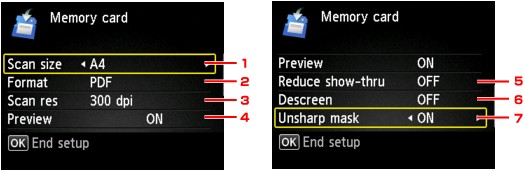
-
Rozm.sk. (Scan size)
Umożliwia określenie rozmiaru oryginału.
-
Format
Wybierz format skanowanych danych.
-
Roz.skan (Scan res) (Rozdzielczość skanowania)
Wybierz rozdzielczość skanowania.
-
Podgląd (Preview)
Wybierz lub wyłącz podgląd zeskanowanych danych podczas ich zapisywania na karcie pamięci.
-
Reduk. prześwitu (Reduce show-thru) (Zmniejszanie efektu prześwitywania)
W przypadku skanowania cienkich dokumentów, np. gazet, znaki z tylnej strony mogą prześwitywać. W przypadku zauważenia prześwitywania znaków wybierz ustawienie WŁ. (ON).
To ustawienie jest niedostępne, jeśli dla opcji Typ dok. (Doc.type) wybrano ustawienie Fotograficzna (Photo).
-
Derasteryzacja (Descreen)
Wydruk składa się z małych punktów tworzących znaki i grafikę. Zakłócenia punktów mogą spowodować powstanie nierównego cieniowania lub pasków. Jeśli na zeskanowanym obrazie zauważysz nierówne cienie lub paski, wybierz ustawienie WŁ. (ON).
To ustawienie jest niedostępne, jeśli dla opcji Typ dok. (Doc.type) wybrano ustawienie Fotograficzna (Photo).
 Uwaga
Uwaga-
Nawet po wybraniu opcji WŁ. (ON) dla tego ustawienia może być widoczny niewielki efekt mory, jeśli dla opcji Maska wyostrz. (Unsharp mask) wybrano ustawienie WŁ. (ON). W takim przypadku dla ustawienia Maska wyostrz. (Unsharp mask) należy wybrać wartość WYŁ. (OFF).
-
-
Maska wyostrz. (Unsharp mask)
Istnieje możliwość uwydatnienia na fotografii zarysów małych znaków i cienkich obiektów, np. włosów czy liści. Aby podkreślić zarysy skanowanych danych, wybierz ustawienie WŁ. (ON).


